
Использование клавиатуры как мыши на Mac
С помощью функции «Клавиши управления» на Mac можно перемещать указатель и нажимать кнопки мыши с клавиатуры.
Совет. С Полным клавиатурным доступом можно использовать сочетания клавиш, чтобы перемещаться по объектам на экране. См. раздел Перемещение на Mac с помощью Полного клавиатурного доступа.
Включение или выключение клавиш управления
Выберите меню Apple

 в боковом меню, затем нажмите «Управление указателем». (Возможно, потребуется прокрутить вниз.)
в боковом меню, затем нажмите «Управление указателем». (Возможно, потребуется прокрутить вниз.)Включите или выключите параметр «Клавиши управления».
Примечание. Если функция «Клавиши управления» включена, ввод текста с клавиатуры или цифровой клавиатуры невозможен.
Совет. Для быстрого включения или выключения Клавиш управления можно также использовать Команды Универсального доступа.
Управление указателем с клавиатуры
На рисунке ниже показаны клавиши клавиатуры (слева) и цифровой клавиатуры (справа), которые можно использовать при включенной функции «Клавиши управления».
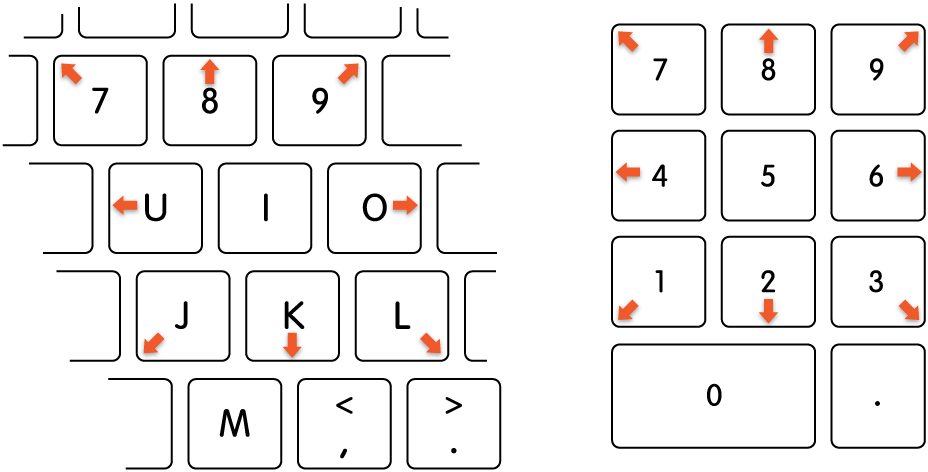
Перемещение указателя мыши.
На цифровой клавиатуре. Используйте клавиши 7, 8, 9, 4, 6, 1, 2, 3 на цифровой клавиатуре.
На клавиатуре. Используйте клавиши 7, 8, 9, U, O, J, K, L.
Нажатие кнопки мыши.
На цифровой клавиатуре. Нажмите клавишу 5 на цифровой клавиатуре.
На клавиатуре. Нажмите клавишу I.
Нажатие и удерживание кнопки мыши.
На цифровой клавиатуре. Нажмите клавишу 0 (ноль) на цифровой клавиатуре.
На клавиатуре. Нажмите клавишу M.
Отпускание кнопки мыши.
На цифровой клавиатуре. Нажмите клавишу «.» (точку) на цифровой клавиатуре.
На клавиатуре. Нажмите клавишу «.» (точку).
Также можно выполнять действия, обычно выполняемые мышью, например нажатия левой и правой кнопками и двойные нажатия, с помощью сочетаний клавиш на клавиатуре, ассистивных переключателей или мимики. Выберите меню Apple 
![]() , нажмите «Управление указателем» справа, затем включите параметр «Симуляция действий указателя». (Возможно, потребуется прокрутить вниз.) Чтобы настроить действия, нажмите
, нажмите «Управление указателем» справа, затем включите параметр «Симуляция действий указателя». (Возможно, потребуется прокрутить вниз.) Чтобы настроить действия, нажмите ![]() .
.
Открыть раздел настроек «Управление указателем»
Незрячие и слабовидящие пользователи могут использовать клавиатурные команды VoiceOver, чтобы прослушивать описания элементов на экране, перемещаться между ними и взаимодействовать с ними. См. Руководство пользователя VoiceOver.